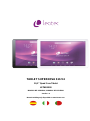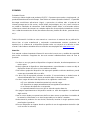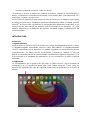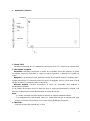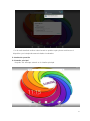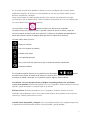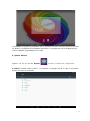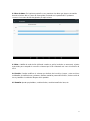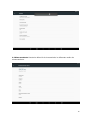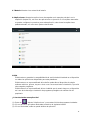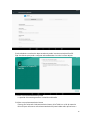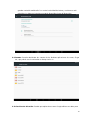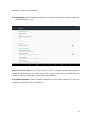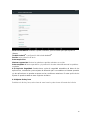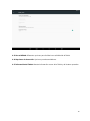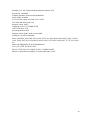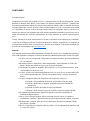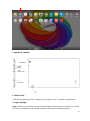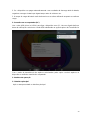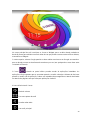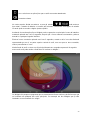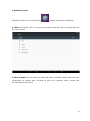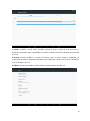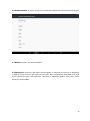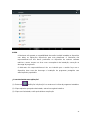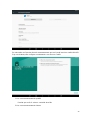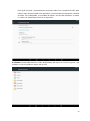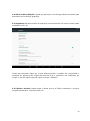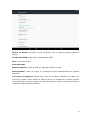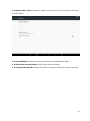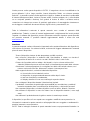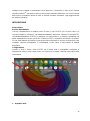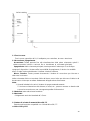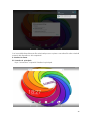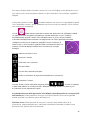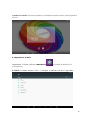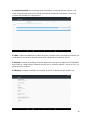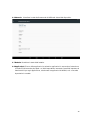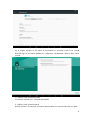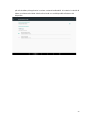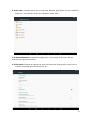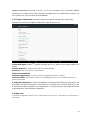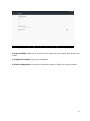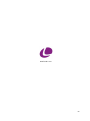Leotec L-Pad Supernova S16 v4 Manual do usuário
- Categoria
- Comprimidos
- Tipo
- Manual do usuário
Este manual também é adequado para
A página está carregando...
A página está carregando...
A página está carregando...
A página está carregando...
A página está carregando...
A página está carregando...
A página está carregando...
A página está carregando...
A página está carregando...
A página está carregando...
A página está carregando...
A página está carregando...
A página está carregando...
A página está carregando...
A página está carregando...
A página está carregando...
A página está carregando...
A página está carregando...
A página está carregando...
A página está carregando...

21
PORTUGUÊS
Estimado Cliente:
Obrigado por ter eleito este produto LEOTEC. Esperamos que seja de seu total agrado e possa
desfruta-lo durante muito tempo. Esta Tablet com sistema operativo Android™ permitir-lhe-á
descarregar muitíssimas aplicações (Apps) e aproveitar ao máximo todo o potencial de Internet
(navegar pela rede, enviar e receber e-mails, baixar widgets, etc.), tal e como faria num portátil
ou computador de mesa. Poderá desfrutar vendo vídeos ou escutando música, comunicar-se
através de Internet com qualquer aplicação de transportadora instantânea ou inclusive ler ou
editar documentos de escritório (documentos de texto, modelos de cálculo, apresentações,
etc.).
Toda a informação incluída neste manual é correta no momento de sua publicação. Entretanto,
como nossos produtos estão em constante atualização e melhora, a aparência ou o software de
seu dispositivo podem variar com respeito ao descrito neste manual. Poderá obter atualizações
a través de nossa página web www.leotec.com.
Atenção
Este manual contém informação importante a respeito do correto uso e medidas de segurança
para evitar acidentes. Assegure-se de ler este manual cuidadosamente antes de usar o produto.
- Por favor não use e/ou guarde o dispositivo em lugares húmidos, de alta temperatura
ou com muito pó.
- Não deixe exposto o dispositivo a altas temperaturas, especialmente no verão não
deixe o dispositivo dentro do carro com as janelas fechadas.
- Evite quedas ou golpes do aparelho. Não exponha o ecrã a violentos tremores, pode
causar falhos ou danos no ecrã
- Por favor, escolha um volume apropriado de som. No caso de uso de auriculares não
use o volume demasiado alto. Se ouvir um zumbido baixe o volume ou deixe de
usá-lo.
- Por favor carregue a bateria do dispositivo nas seguintes condições:
o Quando o ícone indicador de bateria mostra baixo nível de carga.
o Quando o dispositivo se apague automaticamente em seguida de
acender-se.
o Quando os botões de operação não responderem.
o Quando o ecrã mostrar ícones em vermelho na borda superior direita.
- Não apague repentinamente o dispositivo quando estiver descarregando ou
atualizando algum arquivo.
- Para os casos onde por reparos, danos ou outras causas viesse a se perder o
conteúdo da memória, o fabricante não se fara responsável pelos danos causados.
- Não desmonte o produto. Não use álcool, dissolvente, benzina ou qualquer similar
para limpar o produto.
- Não use o dispositivo em lugares onde se proíbe o uso de equipamento eletrónico (tal
é o caso dos aviões)

22
- Não utilize o dispositivo enquanto dirige ou caminha.
A empresa reserva-se o direito de modificar o produto, mudar as especificações e desenho. A
informação contida neste manual ou outros meios (tais como página web, etc.) está sujeita a
mudanças sem prévio aviso.
NOTA: Todas as imagens deste manual são apenas de referência. As imagens estão sujeitas a
mudanças sem prévio aviso. Tome em consideração que este dispositivo utiliza um sistema
operativo AndroidTM de licença livre e gratuita pelo que pode haver diferenças substanciais nas
instruções deste manual com respeito às encontradas em seu dispositivo, bem como também
diferenças no idioma das opções mostradas devido a atualizações do sistema operativo.
INTRODUÇÃO
Utilização pela primeira vez
Carga de bateria
Antes de utilizar seu Tablet LEOTEC pela primeira vez, carregue completamente a bateria.
Ligue o adaptador/carregador subministrado. Atenção: utilize UNICAMENTE o
carregador/adaptador LEOTEC subministrado com seu dispositivo ou um modelo compatível
com exatamente as mesmas especificações. A Tablet LEOTEC acender-se-á e começará a
carregar-se. O ícone de bateria da interface principal indicara quando esteja totalmente
carregado o dispositivo. Se não estiver ligado a um adaptador de alimentação, o ícone mostrará
a percentagem de bateria disponível.
Configuração
Recomendamos que quando for usar por primeira vez a Tablet Tablet LEOTEC configure os
valores principais tais como Idioma, localização, Data, Hora, as opções de segurança e de cópia
de segurança encontradas na seção de Ajustes.

23
1. Aparência e botões
1
.1 Painel Táctil
Painel táctil capacitiva de 10,1” multiponto: para operar, clicar ou arrastar no painel táctil.
1.2 Ligar / Desligar
Ligar: mantenha pressionado o botão de ligar/desligar até que apareça o primeiro ecrã, então
se iniciara o carregamento do sistema operativo e aparecerá a interface principal.
ON/OFF
AURICULAR
CÂMARA
RETORNO

24
Desligar: na interface principal, pressione o botão de ligar/desligar durante 5 segundos para
desligar o dispositivo. O sistema oferece a opção de desligar, reiniciar e modo avião. Eleja a
opção desejada. O sistema pede-lhe a confirmação.
Bloqueio de ecrã: pressione brevemente o botão de ligar/desligar para bloquear ou
desbloquear o ecrã. No ecrã de bloqueio deslize o dedo de baixo para cima para desbloquear a
tablet ou da direita para a esquerda para entrar diretamente na app de câmara.
Nota:
1. Quando a bateria esteja descarregada o sistema apagar-se-á automaticamente.
2. Um apagado brusco do sistema, reset, etc., pode provocar que o sistema tome longo
tempo em ligar-se novamente com a consequente perda de informação.
1.3 Auricular
Conexão de auricular estândar de 3.5 mm.
1.4 Leitor cartão MicroSD / TF
Ampliação da memória através de interface de cartão tipo MicroSD / TF.
1.5 Micro USB y OTG
Micro USB jack: pode-se usar esta conexão para transmissão de dados a/desde um
computador, carrega da bateria (usar cabo USB À micro) ou bem para ligar um pendrive USB ou
um periférico externo (teclado, mouse, disco duro externo, etc.)
1.6 RESET: permite reiniciar o sistema em caso de bloqueio.
Observação: Não use o RESET a não ser que não possa apagar o dispositivo pelos meios
normais. Pode danificar o dispositivo.
1.7 Carga
Conexão do carregador de bateria. Atenção: SÓ UTILIZAR O CARREGADOR FORNECIDO
PELO FABRICANTE ou ALGUM HOMOLOGADO PELO MESMO.
Carga da Bateria: Antes do primeiro uso do dispositivo, por favor carregue a bateria a 100%
durante ao menos 6 horas nas primeiras 2 vezes, as seguintes vezes ja bastará com 4 horas.
Nota: Este dispositivo consta uma bateria interna de Lítio. A carga deve ser realizada com um
adaptador USB regular homologado pelo fabricante. Para prolongar a vida útil da bateria
sugerimos deixar descarregar a bateria mediante seu uso em forma habitual.
Observações:
1. No caso de não usar o dispositivo por períodos longos de tempo sugerimos carregar a bateria
ao menos uma vez ao mês.

25
2. Se o dispositivo se apagar automaticamente como resultado da descarga total da bateria,
sugerimos carregar a bateria por algum tempo antes de voltar ao uso.
3. O tempo de carga da bateria será ainda maior se se estiver utilizando enquanto se realiza a
carga.
2. Conexão com o computador (PC)
Use o cabo USB (micro to USB A) para ligar o dispositivo a um PC. Uma vez ligado deslize a
barra de notificação e selecionar o modo USB trabalhando na opção Arquivos de Transferência.
Com o modo de transferência de arquivos selecionados pode copiar e excluir arquivos no
dispositivo e cartão de memória do computador.
3. Interface de operação
3.1 Interface principal
Após o arranque entrará na interface principal.

26
No corpo principal do ecrã se alojam os ícones e Widgets que o usuário deseje podendo-se
deslocar para a para a direita com mais telas do nas que podem-se acrescentar acessos diretos,
marcadores e Widgets.
O canto superior: a barra Google permite ou bem realizar uma busca em Google escrevendo o
que se deseja procurar ou bem fazendo uma busca por voz (em qualquer dos casos deve estar
conectado a Internet).
O ícone situado na parte inferior permite aceder às aplicações instaladas. As
aplicações são programas que se executam quando o usuário o deseja e deixam de funcionar
quando o usuário sai da aplicação. Podem ser instalados descarregando-os através da Market
ou através de páginas web que ofereçam aplicações Android.
A barra inferior tem 6 ícones:
Diminuir volume
Faz uma captura de ecrã
Permite voltar atrás.
Ir ao ecrã principal.

27
Ver e selecionar as aplicações que se estão a executar atualmente.
Aumentar volume
No canto superior direita encontra-se a zona de estado: onde mostra a
hora atual, o estado da bateria, a conexão wifi, alarmes e diferentes mensagens de estado.
Clicando pode-se aceder a alguns ajustes rápidos.
Acedendo à zona de aplicações e Widgets pode-se gerenciar os principais ícones da interface:
mantendo pulsado um ícone 3 segundos, depois que o ícone aumente seu tamanho, pode-se
arrasta-lo a qualquer lugar da interface
Eliminar ícones: mantenha pulsado um ícone 2 segundos, arraste-o até o ícone de eliminado
representado por um X na parte superior central do ecrã, uma vez que se torne vermelho,
solte-o para eliminar o ícone
Mudar fundo de ecrã: se tocar o ecrã principal durante uns segundos aparecerá O seguinte
menu onde você pode mudar o fundo da ecrã e ativar os widgets ":
Os Widgets são pequenos programas que se executam em forma contínua e de fácil acesso que
se localizam em qualquer dos ecrãs principais. Por exemplo um dos Widgets que já vêm
instalados e se executando é o relógio.

28
4. Definições básicas
Definições: clique no ícone de definições , acede à interface de configuração.
4.1 Wi-Fi: Permite ligar o Wi-Fi e co0nectar-se a qualquer rede Wi-Fi que se encontre dentro da
área de cobertura.
4.2 Uso de dados: Nós nos mostrar os dados que temos consumido durante o dia, bem como
globalmente na primeira guia. Entrando na guia Wi-Fi podemos saber consumo Mb
discriminadas por aplicações.

29
4.3 Mas..: Habilita o modo Avião (utilizado quando se esta a bordo de uma aeronave), e
definições avançados tanto compartilhar a conexão à internet via USB ou Bluetooth ea inclusão
de VPN.
4.4 Som: Permite modificar o volume da música, jogos e outros arquivos multimídia, de
notificações e alarmes, diferentes melodias para notificações, ativar som ao tocar e também o
som do bloqueio do ecrã.
4.5 Ecrã: ajustar propriedades, mudar fundos, mudar tamanho de letra, etc.

30
4.6 Armazenamento: Mostra a utilização da memória dos diferentes meios de armazenamento.
4.7 Bateria: Mostra o uso atual da bateria.
4.8 Aplicações: Mostra as aplicações descarregadas na memória principal ou na ampliação
(cartão SD), bem como as aplicações em execução. Nas configurações avançadas você pode
definir permissões para cada aplicativo, selecione os aplicativos padrão, bem como outras
definições relacionadas.

31
AVISO
O fabricante não garante a compatibilidade da versão Android instalada no dispositivo
com todas as aplicações disponíveis para esta plataforma. O fabricante não
responsabilizar-se-á dos danos produzidos ao dispositivo de nenhum software
malicioso, verme, troyano ou vírus como consequência da instalação, execução ou
descarga de programas.
O fabricante não responsabilizar-se-á do uso indevido que o usuário faça com o
dispositivo bem como da descarga e instalação de programas protegidos sem
autorização do proprietário.
¿Como desinstalar uma aplicação?
(1). Entrar em
“definições”>”Aplicação”> e mostrar-se-á a lista de programas instalados.
(2). Clique aplicativo que queira desinstalar, entrará na seguinte interface
(3). Clique em Desinstalar, então pode eliminar a aplicação

32
Se mais tarde você precisar de mais armazenamento que você pode inserir um cartão MicroSD.
Siga o assistente para configurar corretamente o uso do novo cartão.
1- Uso como armazenamento portátil
Permite que você só salvar o conteúdo de mídia
2- Use como armazenamento interno

33
Esta opção funciona o armazenamento interno do tablet com a memória MicroSD para
oferecer mais útil para instalar mais aplicativos ou armazenamento armazenar conteúdo
de mídia. Em contrapartida, a velocidade de leitura e escrita será reduzido e os dados
no cartão não estará disponível fora do dispositivo.
4.9 Contas: Permite administrar as contas das diferentes aplicações de correio, Skype etc., que
poderão ser sincronizadas em tempo real ou não.

34
4.10 Serviços de localização: Permite que aplicações como Google utilizem seus dados para
determinar sua localização geográfica.
4.11 Segurança: diferentes ajustes de segurança como bloqueio de ecrã, que as senhas sejam
mostradas ou não, etc.
Fontes desconhecidas: Clique em; “Fontes &desconhecidas” e seguido “OK” para permitir a
instalação de aplicações de origem desconhecida (isto é, aplicações não certificadas por
Google, o que não significa que não sejam de fontes confiáveis).
4.12. Idioma e teclado: permite mudar o idioma de uso da Tablet, estabelecer a correção
ortográfica automática, o tipo de teclado, etc.

35
Seleção de Idioma: AndroidTM suporta 54 idiomas, mas a interface principal suporta 14
idiomas,
Teclado AndroidTM: configuração do teclado AndroidTM
Som: na pulsação de tecla
Auto-maiúsculas
Mostrar sugestões: mostrar as palavras sugeridas enquanto escreve
Auto-completar: a barra de espaço e a pontuação inserem automaticamente as palavras
realçadas
4.13 Cópia de Segurança: permite fazer cópia de segurança automática de dados das
aplicações, senhas e outros ajustes de forma tal que ao se restabelecer o sistema operativo
e/ou as aplicações se possa recuperar as condições anteriores. Nesta opção de ajustes pode-se
restabelecer dados originais de fábrica.

36
4.14 Ajustar data e hora: Estabelecer a data e hora, selecionar a zona horária e selecionar o
formato da data
4.15 Acessibilidade: Diferentes opções para facilitar a acessibilidade da Tablet.
4.16 Opções de desenvolvimento: Opções para desenvolvedores.
4.17 A respeito do aparelho: Mostra informação a respeito da Tablet e do sistema operativo
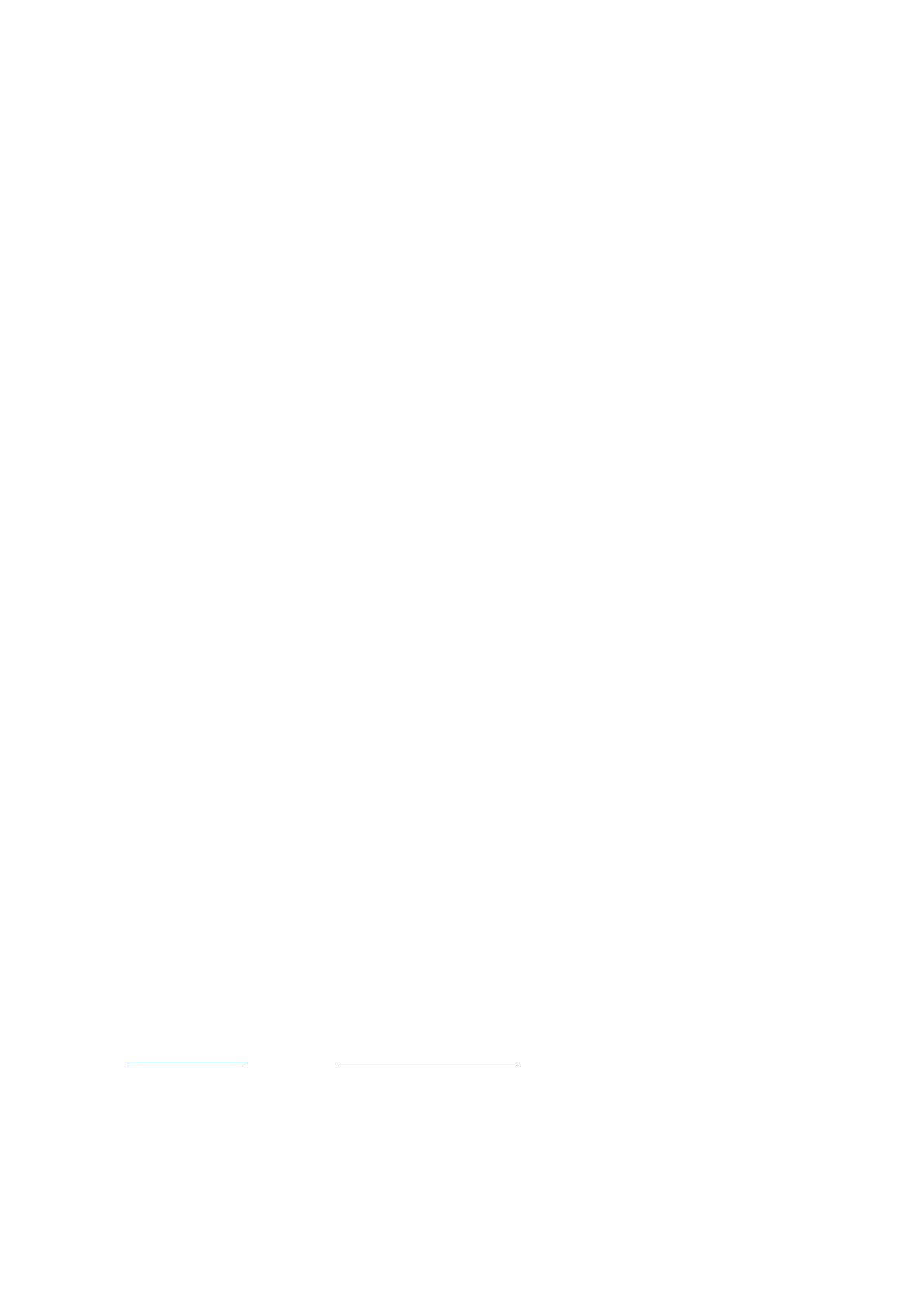
37
5. Solução de problemas
A Tablet não inicia ou não mostra imagem?
Verifique a carga da bateria. Ligue o carregador de corrente ao conector DC de seu dispositivo e
espere. Se a bateria está totalmente esgotada, carregando 4-5 horas será suficiente para tomar
autonomia.
Não consegue carregar a bateria da Tablet com o carregador?
Tente conectar o tablet a um outro carregador de 5V 2A A maioria dos tablet Leotec permitir
carregamento da bateria conectado à porta USB de um computador usando o meio do cabo
fornecido.
Esqueceu a senha ou padrão de desbloqueio?
Com o Tablet off pressione o botão Retorno e mantenha pressionado o botão de alimentação
durante cerca de 5 segundos. Retire a pressão somente botão de alimentação e aguarde o
menu. Com a tecla de retorno é possível rolar para "Wipe data/Factory reset" e confirme
pressionando o botão de energia uma vez. Agora você deve mover-se para a opção - " Yes " e
confirmar. Isto irá apagar todos os dados.
Em qualquer caso, você sempre pode entrar no site LEOTEC e área de download você pode
localizar o firmware original e atualizar orientar o seu modelo de tablet (por exemplo
LETAB1024) para restaurar o computador do seu sistema Android.
Não consegue reproduzir vídeos que pode ver em seu computador?
Do mesmo modo que num computador precisamos instalar codecs para poder reproduzir
segundo que extensões e formatos de vídeo, na tablet sucede o mesmo. Aceda ao Market e
localize a aplicação de codecs que mais lhe interesse.
A tablet inicia e fica com a palavra Android mas não consegue chegar ao menu de
desbloqueio?
É possível que alguma aplicação instalada recentemente não se ajuste para ser usada em tablet
ou bem esteja a consumir demasiada memória de trabalho. Entre no site de LEOTEC e na zona
de descargas procure o Firmware original e a guia do seu modelo de tablet para restaurar desde
o computador seu sistema Android.
Tem outro tipo de problema, estará o dispositivo defeituoso?
Se tem algum outro problema aceda a nossa secção de suporte em nossa página web
www.leotec.com ou também www.yosoydeleotec.com
ali encontrará uma lista das perguntas e
respostas mais frequentes que poderão lhe ser de ajuda.
6. Especificações
Ecrã: 10,1” HD Capacitiva táctil multiponto

38
Resolução: 1024X600
Sistema operativo: Android 6.0 Marshmallow
RAM: DDRIII 1024MB
CPU: RK3126 Cortex-A7 Quad Core 1.2GHz
GPU Mali 400 MP2 Quad Core
Memória Flash: 16GB
Cartão Micro SD (TF): 128MB-32GB
USB: USB Host / OTG
Sensor gravitacional 3D
Webcam frontal 0.3 MP e traseira 2 MP
Gravação: microfone integrado
Video: HD2160P, AVI H.264, DIVX, DIVX, XVID, rm, rmvb, WMV, MOV, MP4 H.264, MPEG,
DIVX, XVID), DAT VCD), VOB DVD), MPEG, MPG, FLV H.263 H.264), ASF, TS, TP, 3GP,
MPG etc
Audio: MP3/WMA/APE/FLAC/OG
Foto: JPG, JPEG, GIF, BMP, PNG
Ebook: TXT, EPUB, PDF, WORD, EXCEL, POWERPOINTS
Bateria e capacidade: recargable Li Polymer 4000 mAh 5V 2A
Garantia e responsabilidade

39
Todos os produtos LEOTEC têm uma garantia de 24 meses a partir da data de fatura ao cliente
final exceto nos acessórios incluídos. O fabricante garante ao consumidor que seus produtos
se encontram livres de defeito em materiais e mão de obra no momento de sua compra.
As baterias disporão de 6 meses de garantia. Consideram-se defeituosas aquelas baterias que
dentro desse período sua máxima capacidade de carga seja igual ou inferior a 50%.
A garantia oferecida unicamente cobre os defeitos de fabricação ou de materiais que o
produto pudesse ter. Ficam excluídos os defeitos ou falhas ocasionadas por um uso
inadequado, rompimento, desgaste. Anularão a garantia a manipulação do produto por pessoal
alheio ao serviço técnico de LEOTEC, atualizações de software não proporcionadas por
LEOTEC, bem como todas as falhas ou avarias ocasionadas por catástrofes naturais.
A garantia será válida desde que o usuario disponha do ticket ou fatura de compra e este se
encontre dentro de prazo.
Suporte e Serviço técnico
Para qualquer consulta técnica va a seu ponto de venda ou contate com o serviço técnico de
LEOTEC.
Visite nosso site e mantenha-se sempre atualizado na secção de descargas de seu produto.
Mais informação disponível na web: www.leotec.com ou mediante ou email:
soporte@leotec.com
América Latina Garantia: 12 meses, exceto os acessórios. Mail: soporte_per[email protected]om
Telefone 01/652 6005 de segunda a sexta-feira das 10:00 às 13:00 e 15:00 às 18: 00h
Nota: Android é um sistema de uso livre que está sujeito a constantes atualizações. LEOTEC
não se faz responsável pelas possíveis diferenças no funcionamento das últimas versões de
Android com respeito à informação contida neste manual.
As imagens são meramente indicativos, o seu design pode variar versões do Android e os
modelos de telefone.
DECLARAÇÃO DE CONFORMIDADE

40
Marca: LEOTEC
Nome Fornecedor: Driver Mundial S.A.
Endereço: Carretera de l'Hospitalet 66-68
08940 - Cornella de Llobregat - Barcelona
Tel: +34 93 267 66 00
NIF: A62589130
Web: www.leotec.com
Nós declaramos, sob a exclusiva responsabilidade que o produto:
SUPERNOVA S16 V4 LETAB1024
País de fabricação: China
Ao qual esta declaração refere-se à (s) norma (s) ou a política outro documento (s) (s)
em conformidade com as disposições da Directiva 93/68 / CEE, o Parlamento Europeu e
Conselho, de 22 de julho de 1993, transposta para o direito espanhol pelo Real
Decreto 1950/1995, de 01 de dezembro de 1995.
O símbolo de referência tanto o produto como o seu manual, indica que, no final da
vida útil dos aparelhos electrónicos e / ou, eles devem ser reciclados em separado o
lixo doméstico. Há meios adequados para a recolha deste tipo de material para
reciclagem adequada. Para mais informações, entre em contato com a autoridade
local ou o revendedor onde adquiriu o produto.
Nota: O dispositivo LETAB1024 pode conter links para sites ou sites operados por outras que
LEOTEC e / ou driver Mundial S.A .. Estas ligações são construídas as partes e são acessíveis
para LEOTEC informações e / ou driver Mundial S.A. não é responsável por sua
disponibilidade, conteúdo, adequação ou precisão são feitas. Tais sites externos podem conter
ou referência marcas comerciais, patentes, informações, tecnologias, produtos, processos ou
outros direitos de propriedade pertencentes a outros. Todos os direitos reservados são de
propriedade de seus respectivos proprietários.
ITALIANO
Gentile Cliente:
A página está carregando...
A página está carregando...
A página está carregando...
A página está carregando...
A página está carregando...
A página está carregando...
A página está carregando...
A página está carregando...
A página está carregando...
A página está carregando...
A página está carregando...
A página está carregando...
A página está carregando...
A página está carregando...
A página está carregando...
A página está carregando...
A página está carregando...
A página está carregando...
A página está carregando...
A página está carregando...
-
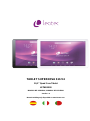 1
1
-
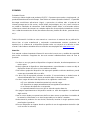 2
2
-
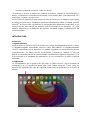 3
3
-
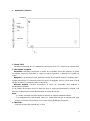 4
4
-
 5
5
-
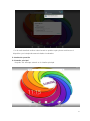 6
6
-
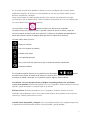 7
7
-
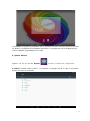 8
8
-
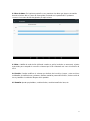 9
9
-
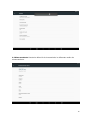 10
10
-
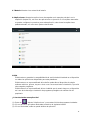 11
11
-
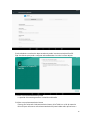 12
12
-
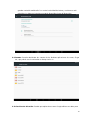 13
13
-
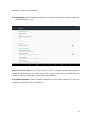 14
14
-
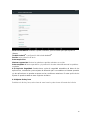 15
15
-
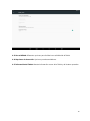 16
16
-
 17
17
-
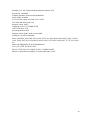 18
18
-
 19
19
-
 20
20
-
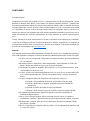 21
21
-
 22
22
-
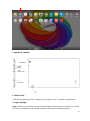 23
23
-
 24
24
-
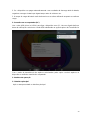 25
25
-
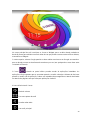 26
26
-
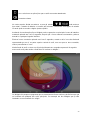 27
27
-
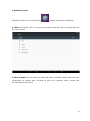 28
28
-
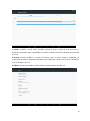 29
29
-
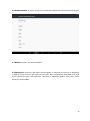 30
30
-
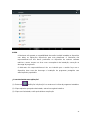 31
31
-
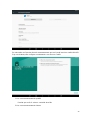 32
32
-
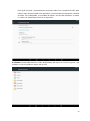 33
33
-
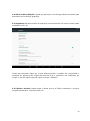 34
34
-
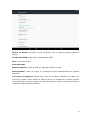 35
35
-
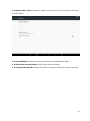 36
36
-
 37
37
-
 38
38
-
 39
39
-
 40
40
-
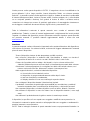 41
41
-
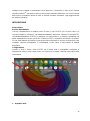 42
42
-
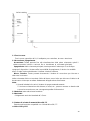 43
43
-
 44
44
-
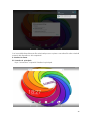 45
45
-
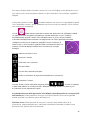 46
46
-
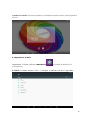 47
47
-
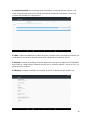 48
48
-
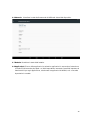 49
49
-
 50
50
-
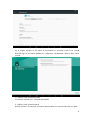 51
51
-
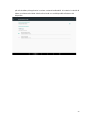 52
52
-
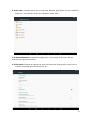 53
53
-
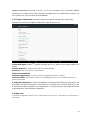 54
54
-
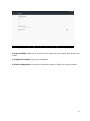 55
55
-
 56
56
-
 57
57
-
 58
58
-
 59
59
-
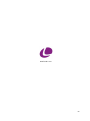 60
60
Leotec L-Pad Supernova S16 v4 Manual do usuário
- Categoria
- Comprimidos
- Tipo
- Manual do usuário
- Este manual também é adequado para